আপনি যদি জুম কলের সময় আপনার পিছনে স্থান লুকিয়ে আপনার গোপনীয়তা বজায় রাখতে পছন্দ করেন তবে জুমের ব্লার ব্যাকগ্রাউন্ড বৈশিষ্ট্যটি ব্যবহার করা আপনার সর্বোত্তম স্বার্থে হতে পারে।

এই নিবন্ধটি আপনাকে দেখাবে কিভাবে বিভিন্ন অপারেটিং সিস্টেম ব্যবহার করে আপনার ব্যাকগ্রাউন্ড ব্লার করবেন। যেহেতু ফিচারটি বর্তমানে মোবাইল ডিভাইসের জন্য উপলভ্য নয়, তাই আমরা আপনাকে একটি ঝাপসা পটভূমির চেহারা পাওয়ার জন্য সমাধান করব। এছাড়াও, আমাদের প্রায়শই জিজ্ঞাসিত প্রশ্নগুলি ব্যাকগ্রাউন্ডের জন্য আপনার ছবি এবং ভিডিও আপলোড করতে ভার্চুয়াল ব্যাকগ্রাউন্ডগুলি কীভাবে ব্যবহার করবেন তা অন্তর্ভুক্ত করে৷
Windows 10 বা Mac-এ ব্যাকগ্রাউন্ড ব্লার করতে জুম সেটিংস পরিবর্তন করুন
একটি উইন্ডোজ কম্পিউটার বা একটি ম্যাক ব্যবহার করার সময় ধাপগুলি আসলে একই। আপনার কম্পিউটার থেকে জুম কল করার আগে আপনার ব্যাকগ্রাউন্ড ব্লার করতে:
- শুরু করা জুম এবং আপনার অ্যাকাউন্টে সাইন ইন করুন।
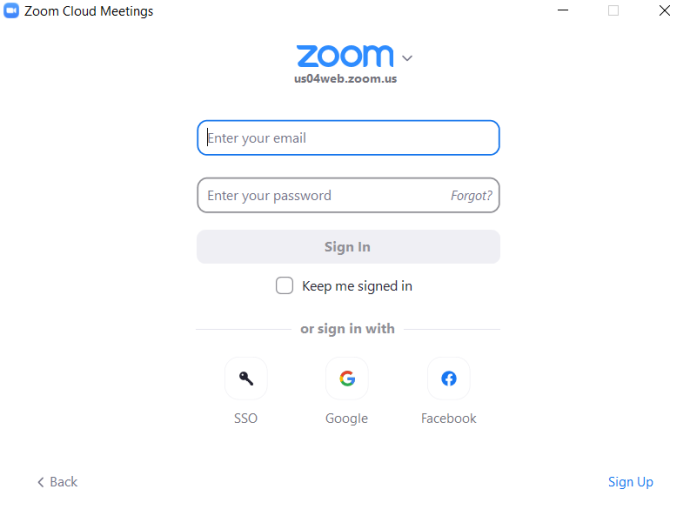
- উপরের ডানদিকে, ক্লিক করুন সেটিংস গিয়ার আইকন বিকল্প।
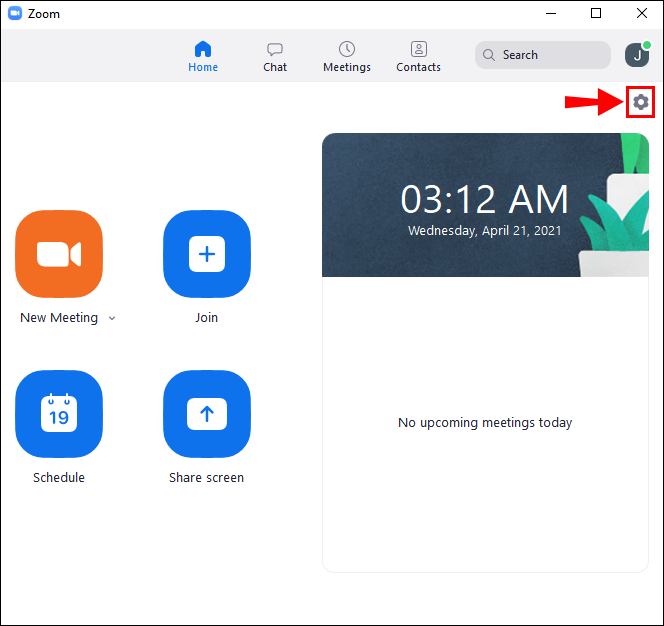
- সেটিংসে, নির্বাচন করুন পটভূমি এবং ফিল্টার .

- তারপর সিলেক্ট করুন ঝাপসা বিকল্প, এবং আপনার ব্যাকগ্রাউন্ড সরাসরি ঝাপসা দেখাবে।

আপনার জুম কলের সময় আপনার ব্যাকগ্রাউন্ড ব্লার করতে:
- মিটিং স্ক্রিনে, নীচে বারটি সনাক্ত করুন৷ এটি দৃশ্যমান করার জন্য আপনাকে আপনার মাউসকে নীচে সরাতে হতে পারে৷

- সনাক্ত করুন ভিডিও বন্ধ করুন একটি উপরের দিকে নির্দেশিত শেভরন সহ বোতাম।
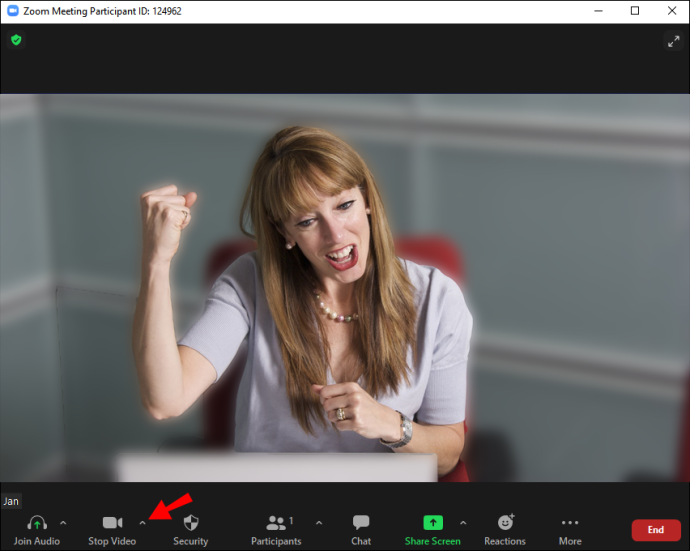
- তারপর তীর চিহ্নে ক্লিক করুন ভিডিও সেটিংস > পটভূমি এবং ফিল্টার.
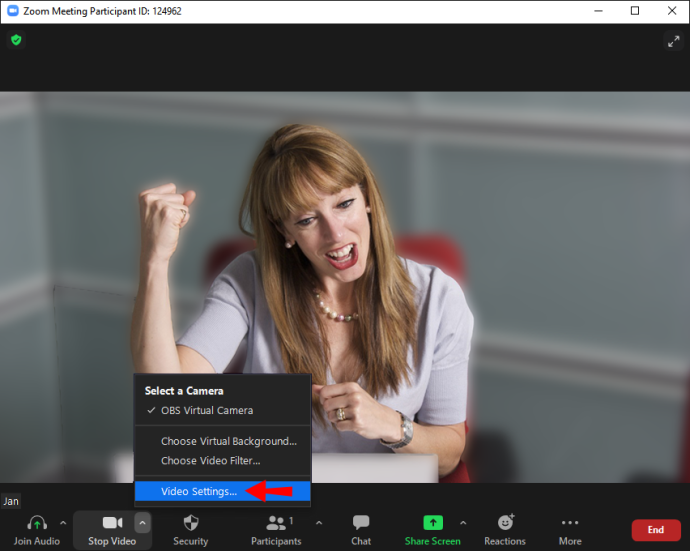
- তারপর সিলেক্ট করুন ঝাপসা বিকল্প, এবং আপনার ব্যাকগ্রাউন্ড সরাসরি ঝাপসা দেখাবে।

কিভাবে একটি আইফোন বা অ্যান্ড্রয়েড ডিভাইসে জুমে ব্যাকগ্রাউন্ড ব্লার করবেন
ব্যাকগ্রাউন্ড ব্লার বৈশিষ্ট্য এখন মোবাইল ডিভাইসের জন্য উপলব্ধ; কেবল এই পদক্ষেপগুলি অনুসরণ করুন:
- আপনার Android বা iOS ডিভাইসের মাধ্যমে Zoom অ্যাপটি চালু করুন।
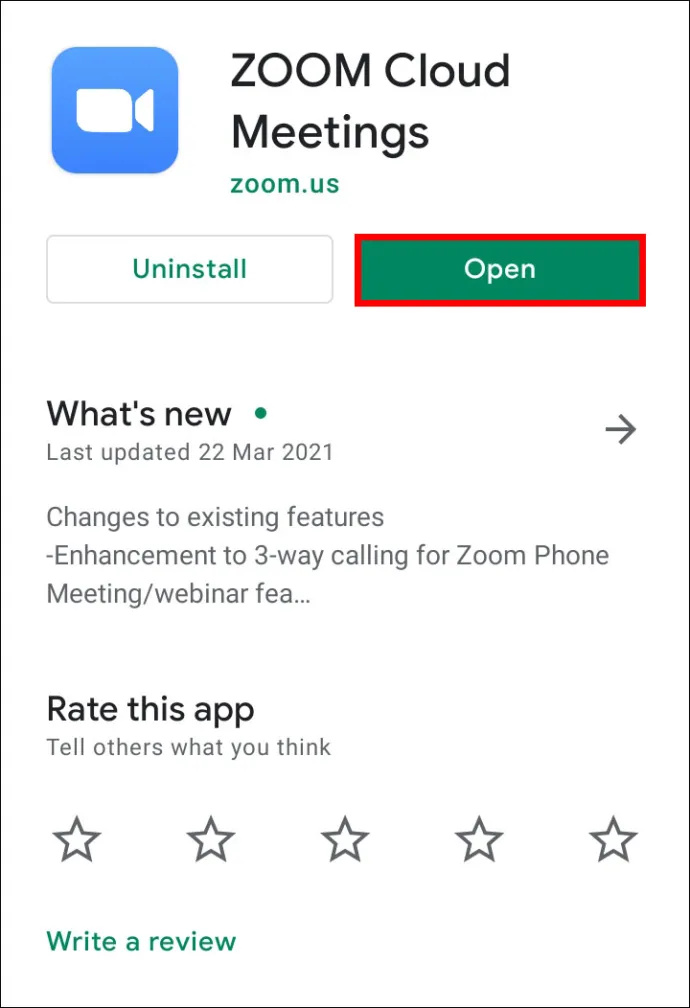
- আপনার ভিডিও সক্ষম করা হয়েছে তা নিশ্চিত করুন, তারপর যোগ দিন বা একটি নতুন মিটিং তৈরি করুন৷
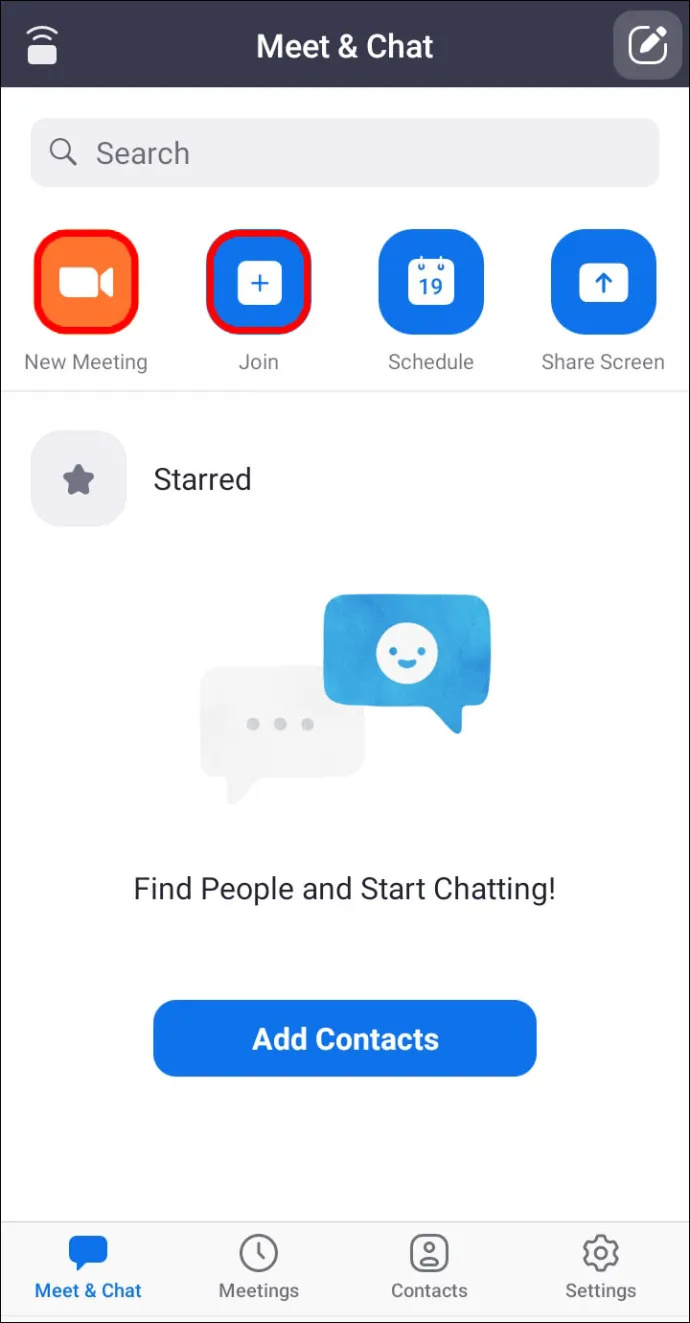
- একবার মিটিং শুরু হয়ে গেলে, নিয়ন্ত্রণগুলি দেখানোর জন্য স্ক্রিনের যে কোনও জায়গায় আলতো চাপুন৷
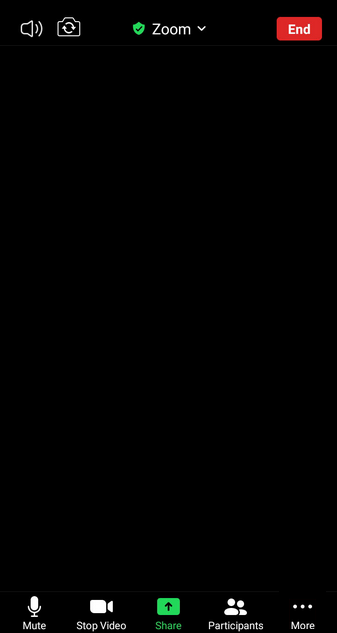
- নীচে-ডানদিকে, ট্যাপ করুন আরও বোতাম
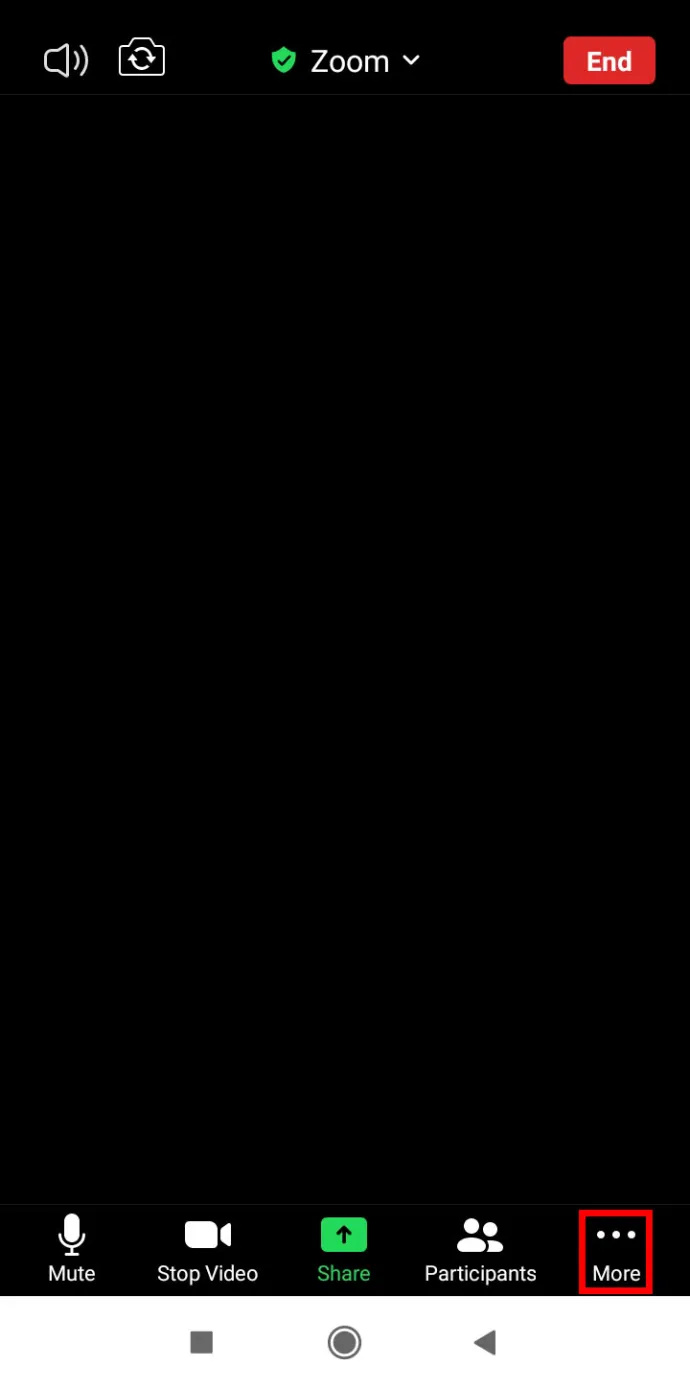
- টোকা মারুন পটভূমি এবং ফিল্টার .
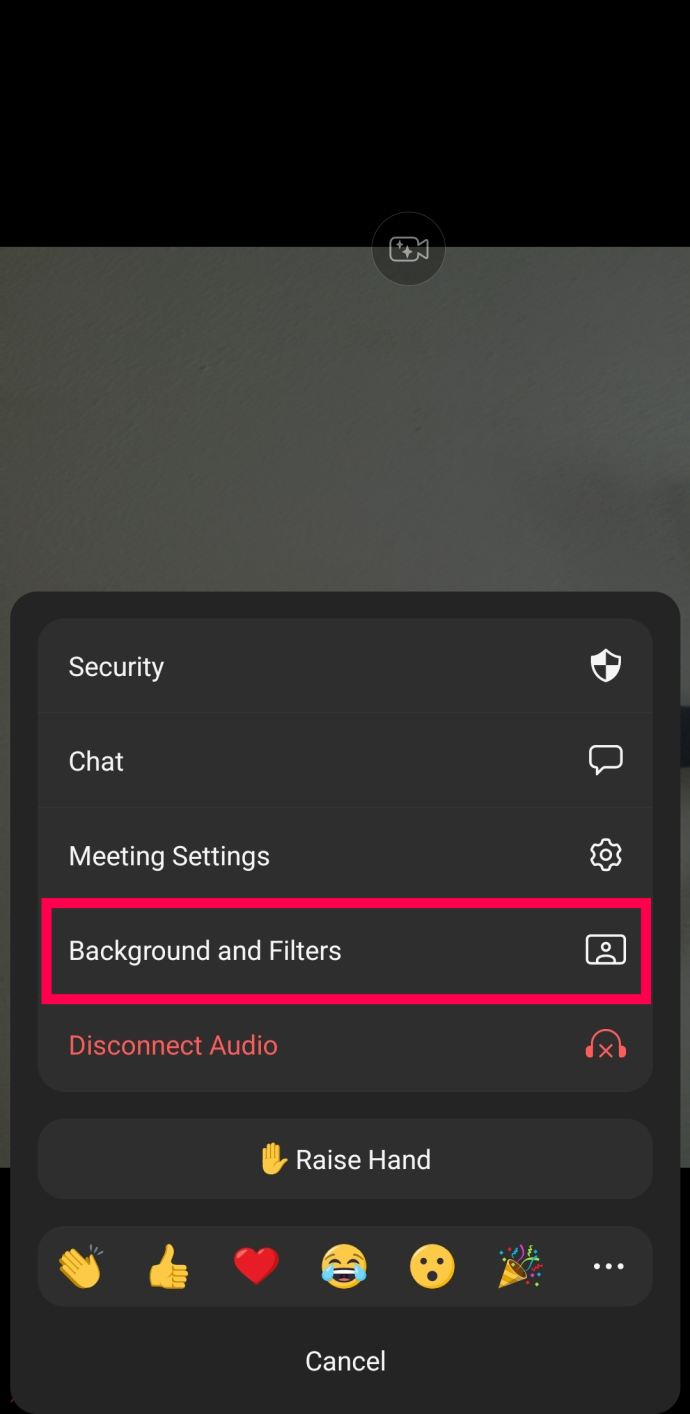
- নির্বাচন করুন ঝাপসা .
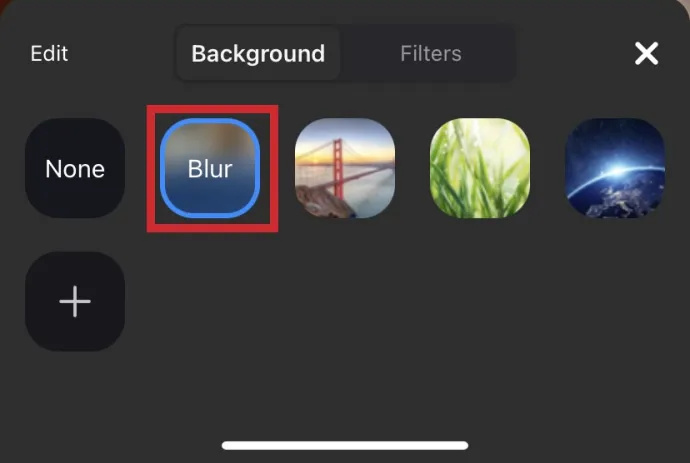
এখন, আপনি আপনার ফোন নিয়ে ঘুরে বেড়াতে পারেন, বা জুম কনফারেন্স কলে থাকাকালীন অন্যান্য কাজের যত্ন নিতে পারেন।
কিভাবে জুমে ব্যাকগ্রাউন্ড ব্লার বন্ধ করবেন
সম্ভবত আপনাকে অল্প সময়ের জন্য আপনার ব্যাকগ্রাউন্ড ব্লার করতে হবে। যদি তাই হয়, তাহলে অস্পষ্ট বৈশিষ্ট্যটি বন্ধ করা সহজ। এখানে কিভাবে:
- খোলা জুম , সাইন ইন করুন এবং ক্লিক করুন সেটিংস উপরের ডানদিকে কোণে cog.

- ক্লিক করুন পটভূমি এবং ফিল্টার .

- ক্লিক করুন কোনোটিই নয় . এটি ব্যাকগ্রাউন্ড ইমেজ তালিকার প্রথম বিকল্প হবে.
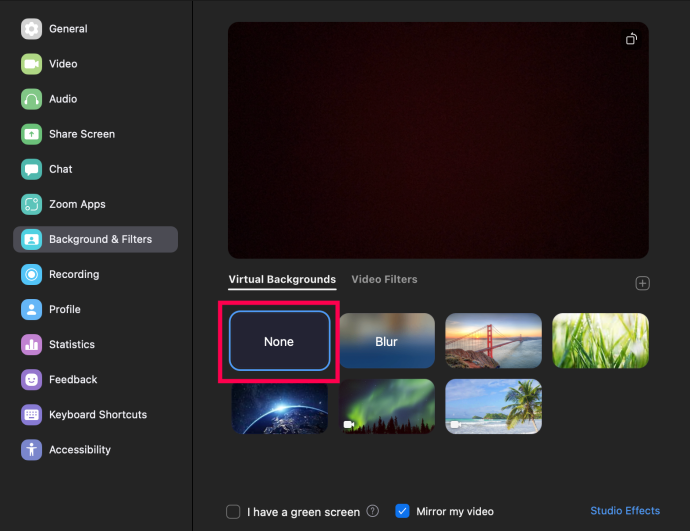
এখন, আপনার পটভূমি একটি অস্পষ্ট বা আপলোড করা চিত্রের পরিবর্তে আপনার বাস্তবে ফিরে আসবে।
কিভাবে আপনার নিজের পটভূমি যোগ করুন
আপনি যদি স্ট্যাটিক ব্লার না করে নিজের ব্যাকগ্রাউন্ড তৈরি করতে পছন্দ করেন, আপনি করতে পারেন। কিন্তু মনে রাখবেন, এটি শুধুমাত্র তখনই কাজ করে যদি সভার প্রশাসক এটির অনুমতি দেয়। হ্যাঁ, ভার্চুয়াল ব্যাকগ্রাউন্ড চালু এবং বন্ধ করার জন্য একটি সেটিং আছে।
আমরা ডুব দেওয়ার আগে, আসুন প্রথমে আপনাকে বিকল্পটি চালু করার মাধ্যমে নিয়ে যাই:
- একটি ওয়েব ব্রাউজারে জুম এ যান এবং বাম দিকের মেনুতে স্ক্রোল করুন হিসাব ব্যবস্থাপনা .
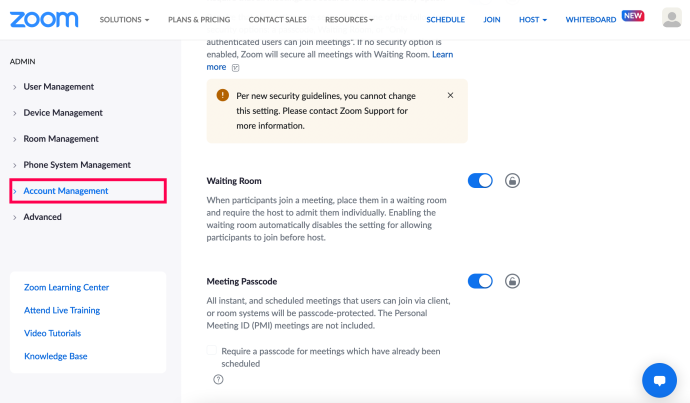
- ক্লিক করুন অ্যাকাউন্ট সেটিংস .
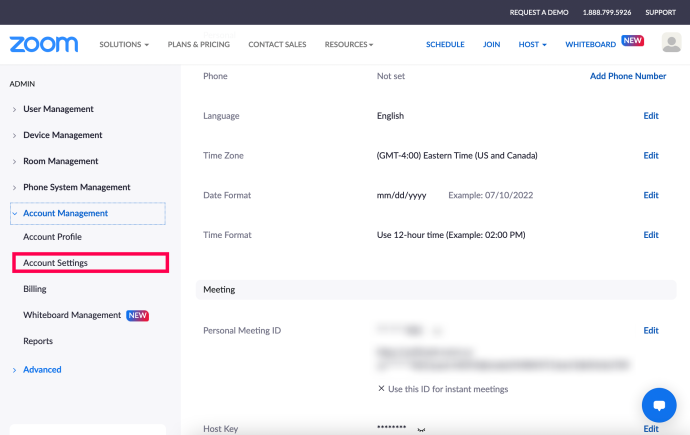
- নিচে স্ক্রোল করুন মিটিংয়ে (উন্নত) বিভাগ এবং নীচে দুটি বাক্স চেক করুন ভার্চুয়াল ব্যাকগ্রাউন্ড .
*টিপ : ভার্চুয়াল ব্যাকগ্রাউন্ড টাইপ করতে Control + F বা Command + F ব্যবহার করুন এবং দ্রুত সেটিংটি সনাক্ত করুন।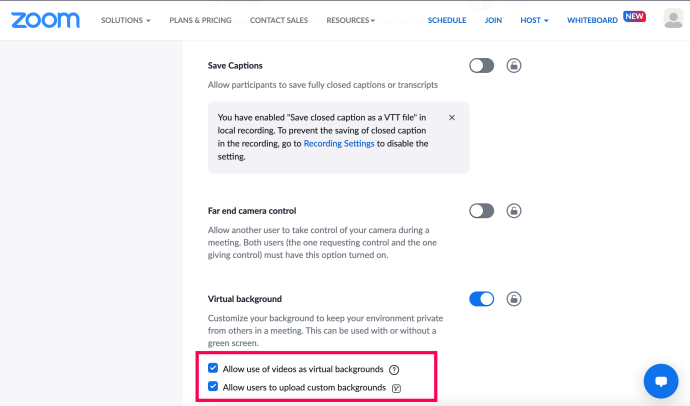
এখন, আপনি আপনার জুম মিটিংয়ে আপনার নিজস্ব পটভূমি প্রয়োগ করতে পারেন। এখানে কিভাবে:
- জুম এ সাইন ইন করুন এবং নির্বাচন করুন সেটিংস উপরের ডান কোণে cog.

- ক্লিক পটভূমি এবং ফিল্টার .

- ছোটটিতে ক্লিক করুন + প্রিভিউ উইন্ডোর নিচে আইকন। তারপর ক্লিক করুন ছবি যোগ কর .
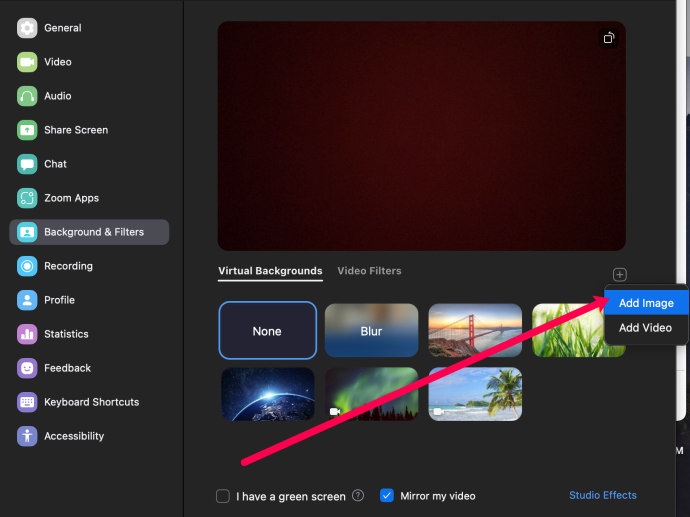
- আপনার জুম মিটিংয়ে আপনার ব্যাকগ্রাউন্ড হিসাবে আপনি যে ফটোটি ব্যবহার করতে চান সেটি নির্বাচন করুন।
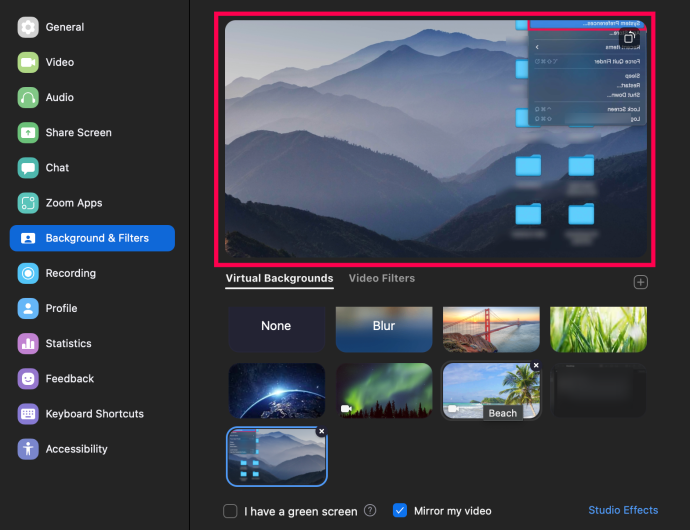
এখন, আপনি আপনার পছন্দের পটভূমিতে আপনার পরবর্তী মিটিং শুরু করতে পারেন।
জুম ব্যাকগ্রাউন্ড ব্লার FAQs
জুম মিটিং সম্পর্কে আপনার প্রশ্নের আরও কিছু উত্তর এখানে রয়েছে।
জুম আমার অংশ ঝাপসা কেন?
আপনার ক্যামেরা ফোকাসের বাইরে থাকায় আপনি ঝাপসা হতে পারেন। এই সমস্যাটি সম্পূর্ণভাবে এড়াতে, একটি অটো-ফোকাসিং ওয়েবক্যামে বিনিয়োগ করার কথা বিবেচনা করুন। আপনি যদি ঘন ঘন ভিডিও কলে যোগদান করেন তবে সেগুলি যুক্তিসঙ্গত মূল্যের এবং কেনার যোগ্য। এছাড়াও আপনি ম্যানুয়ালি আপনার ক্যামেরা পুনরায় ফোকাস করতে পারেন; এটি সাধারণত লেন্সের চারপাশে রিংটি মোচড় দিয়ে অর্জন করা হয়।
এছাড়াও, আইসোপ্রোপাইল অ্যালকোহলে সিল্ক বা মাইক্রোফাইবার কাপড় ডুবিয়ে আলতো করে মুছে দিয়ে আপনার ক্যামেরার লেন্স পরিষ্কার আছে কিনা তা নিশ্চিত করুন।
আমার জুম ব্যাকগ্রাউন্ড ব্লার করার জন্য কি রেজোলিউশন হওয়া উচিত?
জুমের ব্লার ব্যাকগ্রাউন্ড ফিচার আপনাকে ঝাপসা করা ছাড়াও কলের সময় আপনি যে রুমে থাকেন তার সবকিছু ঝাপসা করে কাজ করে। আপনি যদি আপনার ব্যাকগ্রাউন্ডের জন্য একটি ছবি ব্যবহার করতে চান, তাহলে জুম 1280 x 720 পিক্সেলের ন্যূনতম রেজোলিউশনের সুপারিশ করে৷
কেন ব্যাকগ্রাউন্ড ব্লার অপশন দেখা যাচ্ছে না?
আপনি যদি জুমে 'ব্লার' বিকল্পটি দেখতে না পান তবে নিম্নলিখিতগুলি চেষ্টা করুন:
আপনার কম্পিউটার সর্বশেষ আপডেট সমর্থন করে তা নিশ্চিত করুন
ব্লার বৈশিষ্ট্যটি জুমের সর্বশেষ ক্লায়েন্ট সংস্করণের অংশ; অতএব, আপনার পিসি বা ম্যাকে কমপক্ষে ক্লায়েন্ট সংস্করণ 5.7.5 ডাউনলোড করা দরকার। আপনার একটি আপডেট প্রয়োজন কিনা তা পরীক্ষা করতে:
1. জুম চালু করুন এবং আপনার অ্যাকাউন্টে সাইন ইন করুন৷

2. উপরের ডানদিকে, আপনার প্রোফাইল ছবিতে ক্লিক করুন৷

3. তারপর নিচে স্ক্রোল করুন এবং 'আপডেটের জন্য চেক করুন' নির্বাচন করুন।
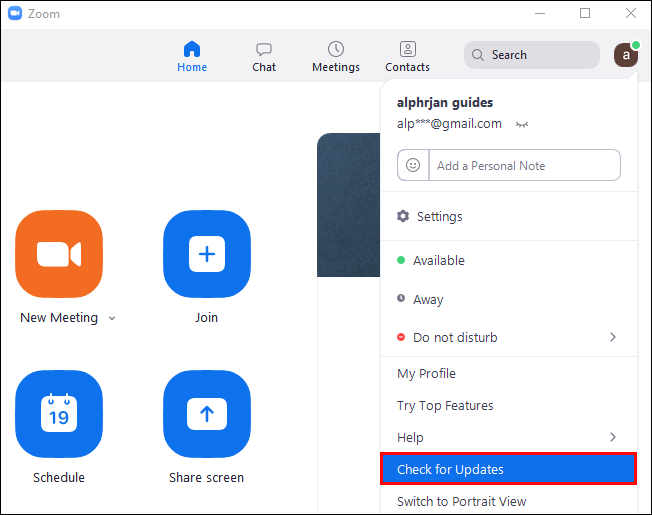
আপনার যদি সর্বশেষ সংস্করণ ইনস্টল করা থাকে এবং ব্লার বিকল্পটি অনুপলব্ধ থাকে তবে আপনার কম্পিউটারটি বন্ধ করার চেষ্টা করুন এবং পাঁচ বা তার বেশি মিনিট পরে এটিকে আবার চালু করার চেষ্টা করুন।
অ্যাপ্লিকেশনগুলি স্টার্ট মেনু উইন্ডো 10 থেকে সরান
নিশ্চিত করুন আপনার কম্পিউটার ব্লার ব্যাকগ্রাউন্ডের প্রয়োজনীয়তা পূরণ করে
ব্লার বৈশিষ্ট্য ব্যবহার করার জন্য Windows এবং macOS-এর জন্য বিভিন্ন সমর্থিত প্রসেসরের প্রয়োজন। ভার্চুয়াল ব্যাকগ্রাউন্ডের প্রয়োজনীয়তাগুলি খুঁজে বের করতে, জুম সহায়তা কেন্দ্রটি দেখুন।
আপনার কম্পিউটারের প্রসেসর যথেষ্ট শক্তিশালী কিনা তা খুঁজে বের করার একটি সহজ উপায়:
1. লঞ্চ জুম এবং আপনার অ্যাকাউন্টে সাইন ইন করুন।

2. উপরের ডানদিকে, আপনার উপর ক্লিক করুন প্রোফাইল ছবি .

3. নির্বাচন করুন সেটিংস > পটভূমি এবং ফিল্টার .

4. অধীনে ভার্চুয়াল ব্যাকগ্রাউন্ড , আনচেক করুন আমি একটি সবুজ পর্দা আছে .
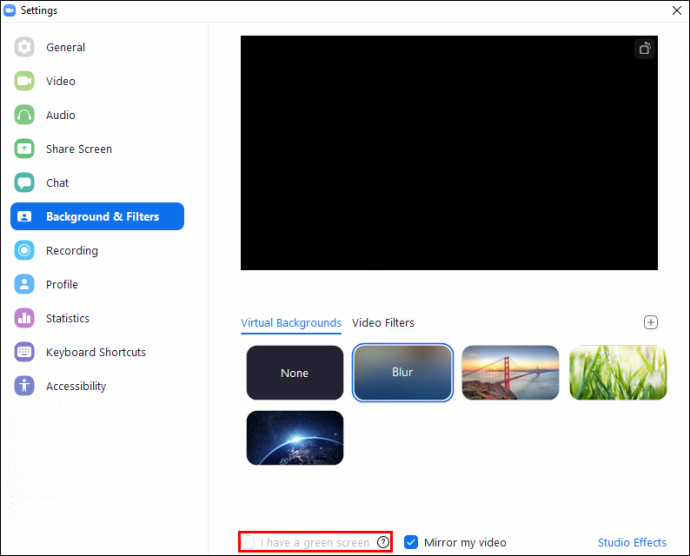
5. তারপর, আপনার ভার্চুয়াল ব্যাকগ্রাউন্ডের সারির উপর হোভার করুন। আপনি যদি ভার্চুয়াল ব্যাকগ্রাউন্ড সমর্থন করার জন্য একটি সবুজ স্ক্রীনের প্রয়োজন বলে একটি ত্রুটি বার্তা পান তবে এটি নিশ্চিত করে যে আপনার কম্পিউটার অস্পষ্ট পটভূমি সমর্থন করে না।
আপনি যদি এখনও অস্পষ্ট ব্যাকগ্রাউন্ড বৈশিষ্ট্যটি দেখতে না পান তবে এর মাধ্যমে সহায়তার সাথে যোগাযোগ করার কথা বিবেচনা করুন৷ জুম সহায়তা কেন্দ্র .
মোড়ক উম্মচন
এখন যেহেতু আপনি একটি ব্লার ইফেক্ট, ইমেজ বা ভিডিও ব্যবহার করে আপনার জুম ব্যাকগ্রাউন্ডগুলিকে ভার্চুয়ালাইজ করতে জানেন, আপনি কি বিভিন্ন ব্যাকগ্রাউন্ড এবং ইফেক্টের মধ্যে অদলবদল করছেন, নাকি আপনি একটি ব্যাকগ্রাউন্ড বেছে নিয়ে এর সাথে আটকে গেছেন? অনুগ্রহ করে নীচের মন্তব্য বিভাগে আমাদের জানান।









